- Auteur Abigail Brown [email protected].
- Public 2024-01-07 19:00.
- Laatst gewijzigd 2025-01-24 11:59.
Microsoft biedt Windows 10 in twee versies: Home en Professional. Het is gemakkelijk om op conceptueel niveau te begrijpen wat dit betekent. Pro is voor mensen om op het werk te gebruiken en Home is voor persoonlijke machines. Maar wat is het echte verschil? Laten we eens kijken naar Windows 10 Home versus Windows 10 Pro.
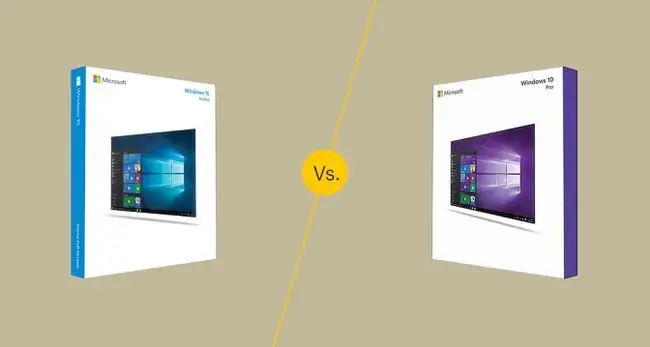
Algemene bevindingen
- $139 om te kopen.
- Extra $ 99 om te upgraden naar Pro.
- Windows Store voor thuisgebruik.
- Kan lid worden van een werkgroep.
- $ 199,99 om te kopen.
- Windows Store voor Bedrijven.
- Extra beveiligingsfuncties.
- Administratieve en bedrijfshulpmiddelen.
- Kan lid worden van een Azure Active Directory-domein.
Weten wat uw behoeften aan een besturingssysteem zijn, helpt bij uw beslissing tussen Windows 10 Home en Windows 10 Pro. Als u een thuisgebruiker bent, zorgt Windows 10 Home voor uw computerbehoeften. Als u complexe functies nodig hebt, zoals een netwerkdomein of de mogelijkheid om groepsbeleid op meerdere computers (zoals een klein kantoor) te beheren, heeft Windows 10 Pro deze geavanceerde functies om het beheer eenvoudig en gecentraliseerd te maken.
Als je netwerkbehoeften minder gecompliceerd zijn of als je een enkele computer hebt, zou Windows 10 Home voldoende moeten zijn voor een besturingssysteem. Als je een klein budget hebt, zou de lagere prijs moeten helpen. Als je er later achter komt dat je meer geavanceerde functies nodig hebt, brengt Microsoft $ 99 in rekening om te upgraden in plaats van een nieuwe licentie te kopen.
Kenmerken: Windows 10 Pro heeft meer functies
- Externe desktopondersteuning vereist een app van derden.
- Vereist een app van derden voor een virtuele desktop.
- Windows Store voor thuisgebruik.
- Updates vinden plaats via Windows Update.
- Extern bureaublad.
- Client Hyper-V.
- Groepsbeleidsbeheer.
- Enterprise state roaming met Azure Active Directory.
- Toegewezen toegang.
- Dynamische inrichting.
- Windows Update voor Bedrijven.
- Gedeelde pc-configuratie.
Het komt erop neer dat Windows 10 Pro meer biedt dan zijn Windows Home-tegenhanger, en daarom is het duurder. Er is niets dat Windows 10 Home kan doen dat Pro niet kan. Deze besturingssystemen zijn grotendeels hetzelfde.
Het verschil is afhankelijk van of de licentie die je activeert voor Home of Pro is. Mogelijk hebt u dit al eerder gedaan, hetzij bij het installeren van Windows, hetzij bij het voor het eerst instellen van een nieuwe pc. Tijdens de installatie bereikt u een punt in het proces waar u een product-ID (licentiesleutel) van 25 tekens invoert.
Op basis van die sleutel maakt Windows een reeks functies beschikbaar in het besturingssysteem. De functies die gemiddelde gebruikers nodig hebben, zijn aanwezig in Home. Pro biedt meer functies, maar dit verwijst naar de ingebouwde functies van Windows, en veel van deze functies zijn hulpmiddelen die alleen door systeembeheerders worden gebruikt.
De vraag is, wat zijn deze extra functies in de Pro-versie en heb je deze functies nodig?
Beveiliging: Windows 10 Pro heeft extra beveiligingsfuncties
- Vereist een app-aankoop van een derde partij voor codering.
- Windows Defender Antivirus.
- Windows Hallo.
- Ingebouwde codering (BitLocker) en beheer.
- Windows Defender Antivirus.
- Windows Hallo.
- Windows-informatiebescherming.
Naast de functies voor gebruikersaccountbeheer, bevat Windows 10 Pro Bitlocker, een versleutelingshulpprogramma van Microsoft. Het kan ofwel de schijf beveiligen met het besturingssysteem (bijvoorbeeld de C:-schijf) of verwisselbare media zoals USB-sticks.
Hoewel er andere schijfversleutelingstools beschikbaar zijn, integreert Bitlocker met de infrastructuur van uw bedrijf, wat betekent dat uw beheerder uw machine kan beveiligen zonder dat u zich daar zorgen over hoeft te maken.
Fundamentals Functies: Windows 10 Home heeft geen Windows Fundamentals
- Vereist een app van derden voor een virtuele desktop.
- Externe desktopondersteuning vereist een app van derden.
- Domain Join.
- Azure Active Directory Domain Join.
- Extern bureaublad met centraal beheer.
- Client Hyper-V.
Windows Fundamentals bevat een aantal functies die al een tijdje in Windows aanwezig zijn, en dat gaat terug tot de tijd dat het oorspronkelijk was opgedeeld in Pro- en Home-versies.
De onderstaande voorbeelden hiervan zijn opgewaardeerd tot upgrades van de Pro-versie of functies die thuisgebruikers niet kunnen gebruiken totdat ze upgraden naar Pro.
- Domain Join: Het Windows-domein is een van de basisbouwstenen van bedrijfsnetwerken en regelt de toegang tot netwerkbronnen zoals bestandsstations en printers.
- Azure Active Directory Domain Join, met Single Sign-On voor door de cloud gehoste apps: het onthouden van uw inloggegevens voor toegang tot bedrijfsapps kan lastig voor u zijn, en het onderhouden van die accounts is moeilijk voor beheerders. Single sign-on is een manier om één gebruikersnaam en wachtwoord te behouden en deze te gebruiken voor authenticatie overal waar u maar wilt. Microsoft biedt zijn Active Directory-service aan (die draait vanuit zijn Azure-cloud) zodat organisaties die Windows 10 Pro gebruiken hiervan kunnen profiteren.
- Remote Desktop: Afstandsbediening van uw thuiscomputer is een voorbeeld van een functie die bijna elke gebruiker graag zou hebben. De ingebouwde Windows Remote Desktop-functionaliteit is echter beperkt tot Windows Pro-gebruikers.
- Client Hyper-V: gebruikers moeten Windows Pro hebben om de virtuele machine-oplossing van Microsoft, Hyper-V, te kunnen gebruiken. Hoewel dit een ingebouwde functie is, kunt u deze repliceren met andere programma's. Gebruik bijvoorbeeld Oracle VirtualBox om Ubuntu op Windows uit te voeren.
Beheerfuncties: Windows 10 Pro heeft beheer- en implementatiefuncties
-
Windows-updates vinden plaats via Windows Update.
- Groepsbeleidsbeheer.
- Enterprise state roaming met Azure Active Directory.
- Windows Store voor Bedrijven.
- Toegewezen toegang.
- Dynamische inrichting.
- Gedeelde pc-configuratie.
- Windows Update voor Bedrijven.
Sommige voordelen van Windows 10 Pro zullen niet zo belangrijk zijn voor de liefhebber van personal computing. Desalniettemin is het de moeite waard om enkele van de bedrijfsgerichte functies te kennen waarvoor u zou betalen als u een upgrade naar Pro: zou uitvoeren.
- Groepsbeleid: Groepsbeleid stelt beheerders in staat om te beperken wat gebruikers kunnen doen met behulp van een gecentraliseerde set rollen. Dit omvat beveiligingselementen zoals wachtwoordcomplexiteit en of gebruikers toegang hebben tot netwerkbronnen of applicaties kunnen installeren.
- Enterprise State Roaming met Azure Active Directory: hiermee kunnen gebruikers belangrijke instellingen en applicatie-informatie op verschillende apparaten synchroniseren via de Microsoft Azure-cloud. Dit omvat geen documenten en bestanden, maar eerder hoe de machine is geconfigureerd.
- Windows Store for Business: Dit is vergelijkbaar met de consumentgerichte Windows Store, maar met deze versie kunnen zakelijke gebruikers apps op grote schaal kopen. Ze kunnen die aankopen of abonnementen ook beheren voor alle gebruikers in de organisatie.
- Toegewezen toegang: Met toegewezen toegang kunnen beheerders een kiosk maken vanaf een pc, wat betekent dat gebruikers slechts toegang hebben tot één app, meestal een webbrowser.
- Dynamic Provisioning: In het verleden was het een hele onderneming om een nieuwe pc gebruiksklaar te krijgen binnen een organisatie. Beheerders moesten functies in- en uitschakelen, de gebruiker en het apparaat instellen op het bedrijfsdomein en applicaties installeren. Met Dynamic Provisioning kan de beheerder een profiel maken op een USB-station. Bij het starten van een nieuwe machine plaatst de beheerder de schijf en configureert de pc automatisch wat de beheerder wenst.
- Windows Update for Business: Dit is ook een zakelijke tegenhanger van Windows Update. Hiermee kunnen beheerders de updates beheren, zoals wanneer en hoe pc's worden bijgewerkt.
- Gedeelde pc-configuratie: Een modus die geschikt is om meer dan één persoon op een pc in te stellen, zoals voor tijdelijke werknemers.
- Take a Test: Net als de bovengenoemde Shared PC en Assigned Access-configuraties, is Take a Test gericht op de educatieve markt en kunnen gebruikers zich aanmelden om een examen af te leggen.
Eindoordeel: kies de versie voor uw behoeften
Je moet kiezen tussen Home en Pro wanneer je een computer koopt, of wanneer je een exemplaar van Windows koopt in een winkel of online. Neem even de tijd om erover na te denken voordat u uw aankoop doet, om twee redenen:
- Prijs: Als u voor Home kiest, beta alt u $ 139 als u bij Microsoft koopt. Pro is $ 199. Als u echter later Home naar Pro wilt upgraden, kost dit $ 99, waardoor uw totale kosten $ 238 zijn. De upgraderoute volgen is op de lange termijn duurder.
- Upgraden van Home naar Pro: Aan de andere kant is upgraden van Home naar Pro eenvoudig. Wanneer u een upgrade uitvoert, vervangt de Pro-licentie de Home-licentie.
Als je Windows 10 Pro koopt, maar later beseft dat je alleen Windows 10 Home nodig hebt, koop dan een licentie voor Home en activeer deze op de machine met Pro. Hierdoor blijft er een ongebruikte Pro-licentie over.
Als je van plan bent de machine op een bepaald moment voor zakelijke doeleinden te gebruiken, of als je je geen zorgen maakt over de kosten, kies dan voor Windows 10 Pro. Als u echter niet denkt dat u de zakelijke functies van Pro nodig hebt, kunt u het beste Windows 10 Home aanschaffen.






